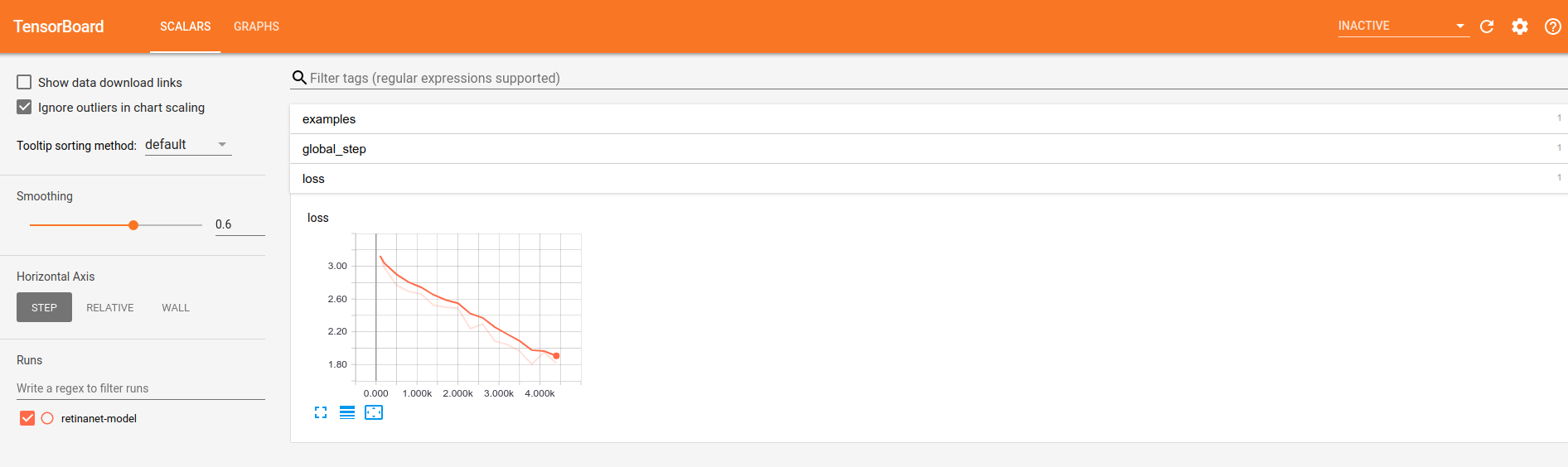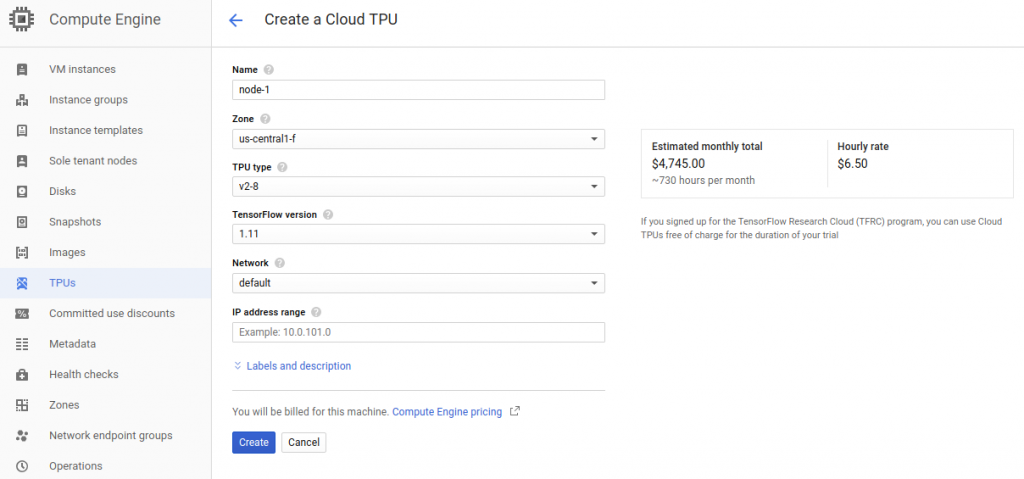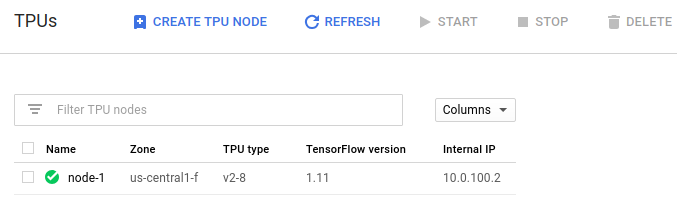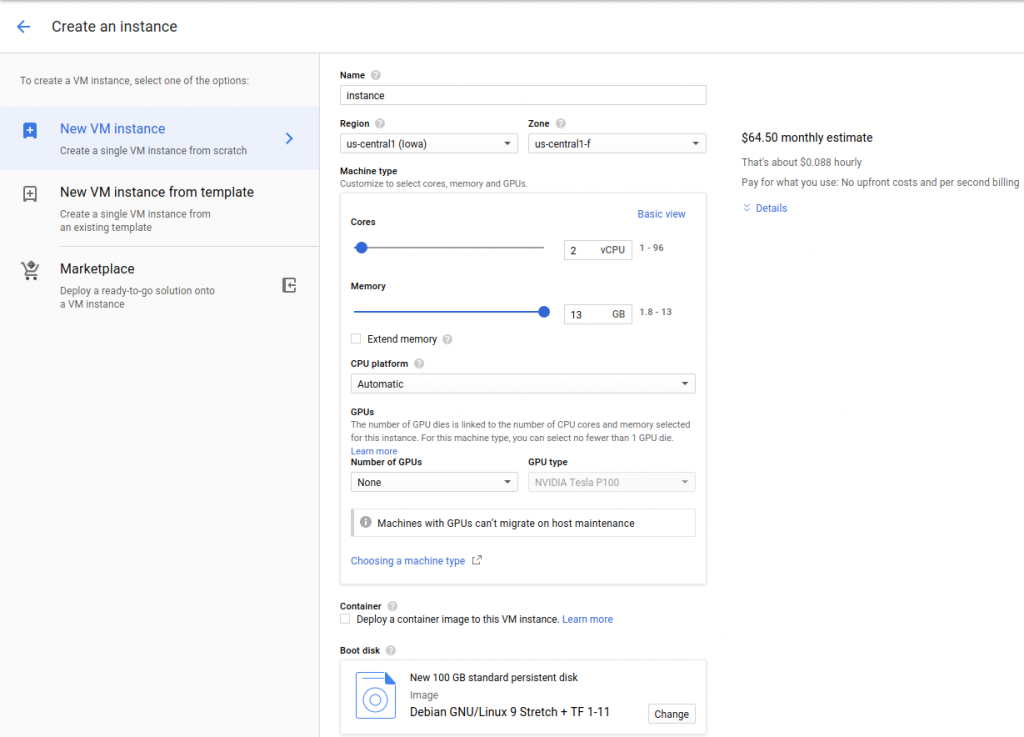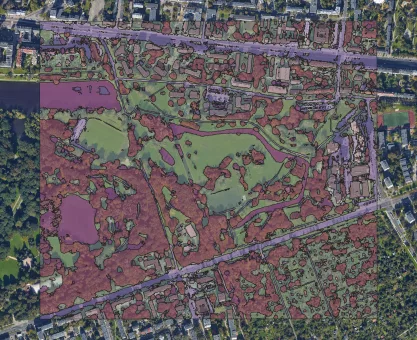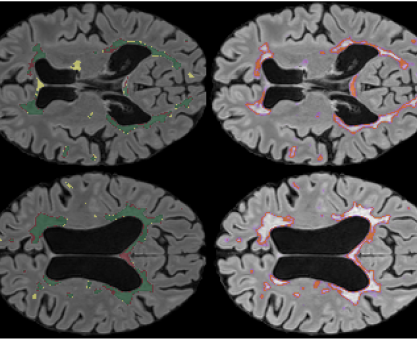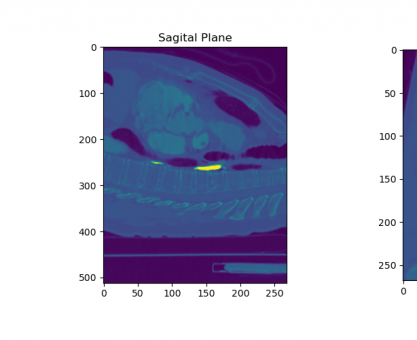W tym poście pokażę Ci jak uruchomić pierwszy kod na TPU. Zaczynam od utworzenia TPU oraz serwera w Google Cloud, przygotowuję go do wykrywania obiektów, a następnie rozpoczynam pierwszy trening na TPU.
Zakładam, że masz już konto w Google Cloud. Jeżeli dopiero zaczynasz z GCP to zajrzyj tu i utwórz konto https://cloud.google.com/.
Pierwsze TPU
Aby utworzyć TPU musimy wejść w do Google Cloud do Compute Engine, tam znajdziemy TPUs: https://console.cloud.google.com/compute/tpus. Jeżeli dopiero zaczynasz z TPU, będzie trzeba włączyć TPU API. Aby utworzyć TPU potrzebujemy wpisać zakres adres IP – ja wpisałem 10.0.100.0 (podsieć jest automatycznie ustawiona na 29) co oznacza maksymalnie 6 adresów. Nie możemy wybrać już istniejącej podsieci, więc dla kolejnych TPU możemu użyć np. 10.0.101.0.
Po uzupełnieniu adresu, wybrałem najnowszą wersję Tensorflow – 1.11. Z uwagi na to że wykorzystuję TPU z programu TensorFlow Research Cloud mam dostęp do TPU z regionu US Central1f – wszystkie TPU w tym regionie są przeznaczone na TFRC.
Po kliknięciu create i odczekaniu całkiem długiej chwili pojawi nam się nasz pierwszy węzeł TPU! Aby pracować z TPU potrzebujemy innego serwera w tej samej sieci, więc za chwilę stworzymy taką maszynę.
Maszyna do pracy z TPU
Aby korzystać z TPU potrzebujemy maszyny w Google Cloud Compute. Nową maszynę w Compute możemy dodać tutaj https://console.cloud.google.com/compute/instancesAdd. Stworzę maszynę z dwoma procesorami i 13GB RAMu. Jako dysk wybiorę Debiana przygotowanego pod Deep Learning z wykorzystaniem Tensorflow. Zwiększam pojemność dysku startowego z domyślnych 10GB do 100GB. Klikam create i po chwili maszyna się pojawia. Obecnie nie wiem jeszcze czy mi to wystarczy, najwyżej szybko zmienię typ lub stworzę inną.
Dodatkowo musimy włączyć dostęp do Cumpute Engine API, by móc wykorzystywać TPU API z poziomu naszej maszyny.
Sprawdźmy połączenie z TPU
Aby sprawdzić czy możemy się połączyć z TPU możemy skorzystać z prostego przykładu gdzie możemy wpisać nasze IP:
import os
import pprint
import tensorflow as tf
tpu_address = 'grpc://10.2.0.2:8470'
print ('TPU address is', tpu_address)
with tf.Session(tpu_address) as session:
devices = session.list_devices()
print('TPU devices:')
pprint.pprint(devices)
Ta metoda jest super pod względem ilości kodu, natomiast musimy znać adres IP naszego TPU. Jest też inna metoda, która znajdzie adres TPU na podstawie nazwy. Tę metodę znalazłem tutaj: https://cloud.google.com/tpu/docs/quickstart. W tym skrypcie nazwa jest pobierana ze zmiennej środowiskowej którą możemy ustawić wykonując:
export TPU_NAME=node-1
Następnie uruchamiamy python3 i możemy wkleić poniższy kod:
import os
import tensorflow as tf
from tensorflow.contrib import tpu
from tensorflow.contrib.cluster_resolver import TPUClusterResolver
def axy_computation(a, x, y):
return a * x + y
inputs = [
3.0,
tf.ones([3, 3], tf.float32),
tf.ones([3, 3], tf.float32),
]
tpu_computation = tpu.rewrite(axy_computation, inputs)
tpu_grpc_url = TPUClusterResolver(tpu=[os.environ['TPU_NAME']]).get_master()
with tf.Session(tpu_grpc_url) as sess:
sess.run(tpu.initialize_system())
sess.run(tf.global_variables_initializer())
output = sess.run(tpu_computation)
print(output)
sess.run(tpu.shutdown_system())
print('Done!')
I tu pojawia się problem – to nie działa z uwagi na problem z uwierzytelnieniem:
googleapiclient.errors.HttpError: <HttpError 403 when requesting https://tpu.googleapis.com/v1alpha1/projects/PROJECTNAME/locations/us-central1-f/nodes/node-1?alt=json returned "Request had insufficient authentication scopes.">
Podejrzewam, że to wynikło z powodu niestandardowego sposobu utworzenia maszyny i TPU. Jest inny sposób – CTPU – narzędzie do zarządzania TPU wraz z VM automatycznie. Natomiast postanowiłem posiadać jedną maszynę wirtualną i do niej chcę podpiąć 105 TPU. Inaczej koszty mogłyby mnie nieco zaskoczyć
Narzędzie CTPU
O nim nie będę więcej pisać póki co. Więcej znajdziesz tutaj: https://cloud.google.com/tpu/docs/quickstart
VM i TPU prostu z polecenia gcloud
Możemy tworzyć wszystko wykorzystując gcloud, póki co opisuję jak to robić z interfejsu graficznego. Później możliwe jest że przejdę na polecenia konsolowe, szczególni przy skali 105 TPU.
Więcej tutaj: https://cloud.google.com/tpu/docs/custom-setup
Wykrywanie obiektów
Aby rozpocząć wykrywanie obiektów potrzebowalibyśmy odpowiednio przygotować maszynę, według mojego poprzedniego wpisu. Natomiast skoro mamy już instancję z zainstalowanym Tensorflow, nie potrzebujemy już konfigurować ręcznie jak poniżej:
Retinanet
W celu przetestowania Retinanet korzystam z tutoriala https://cloud.google.com/tpu/docs/tutorials/retinanet. Na instancji mamy dostępny oficjalny model Retinanet. Sprawdźmy katalog:
ls /usr/share/tpu/models/official/retinanet/
Logujemy się do GCP
Na naszej maszynie wirtualnej musimy się zalogować do GCP wykorzystując poniższe polecenie. Polecenie wyświetli nam link który musimy wkleić do przeglądarki. Uzyskamy klucz który kopiujemy z powrotem do konsoli.
gcloud auth login gcloud auth application-default login
Storage bucket
Tworzę storage bucket, w którym będę przechowywał dane. Przypuśćmy że nazwiemy go storage_bucket (co nie jest możliwe, bo nazwy muszą być unikatowe).
export STORAGE_BUCKET=gs://storage_bucket
Pobieramy zbiór danych
Wykorzystamy kod do pobierania dostępny w repozytorium TensorFlow TPU:
git clone https://github.com/tensorflow/tpu/ cd tpu/tools/datasets screen -S download bash download_and_preprocess_coco.sh data/dir/coco
Pobieranie trwa jakieś dobre 10-15 minut. Następnie dane są konwertowane do farmatu TF record. To też trwa dłuższą chwilę. Tak z dobrą godzinę… Dwa następne polecenia kompiują dane do naszego storage bucketa.
gsutil -m cp ./data/dir/coco/*.tfrecord ${STORAGE_BUCKET}/coco
gsutil cp ./data/dir/coco/raw-data/annotations/*.json ${STORAGE_BUCKET}/coco
Następnie zainstalujemy niezbędne biblioteki do pracy ze zbiorem danych COCO
sudo apt-get install -y python3-tk pip3 install Cython matplotlib pip3 install 'git+https://github.com/cocodataset/cocoapi#egg=pycocotools&subdirectory=PythonAPI'
Trening Retinanet
Tutorial poleca przetestowanie treningu na jednej epoce, zróbmy to!
RESNET_CHECKPOINT=gs://cloud-tpu-artifacts/resnet/resnet-nhwc-2018-02-07/model.ckpt-112603
MODEL_DIR=${STORAGE_BUCKET}/retinanet-model
python3 ${HOME}/tpu/models/official/retinanet/retinanet_main.py \
--tpu=$TPU_NAME \
--train_batch_size=64 \
--training_file_pattern=${STORAGE_BUCKET}/coco/train-* \
--resnet_checkpoint=${RESNET_CHECKPOINT} \
--model_dir=${MODEL_DIR} \
--hparams=image_size=640 \
--num_examples_per_epoch=6400 \
--num_epochs=1
Trening działa! Możemy uruchomić go na więcej epok!
python3 tpu/models/official/retinanet/retinanet_main.py \ --tpu=$TPU_NAME \ --train_batch_size=64 \ --training_file_pattern=${STORAGE_BUCKET}/coco/train-* \ --resnet_checkpoint=${RESNET_CHECKPOINT} \ --model_dir=${MODEL_DIR} \ --hparams=image_size=640 \ --num_examples_per_epoch=6400 \ --num_epochs=100